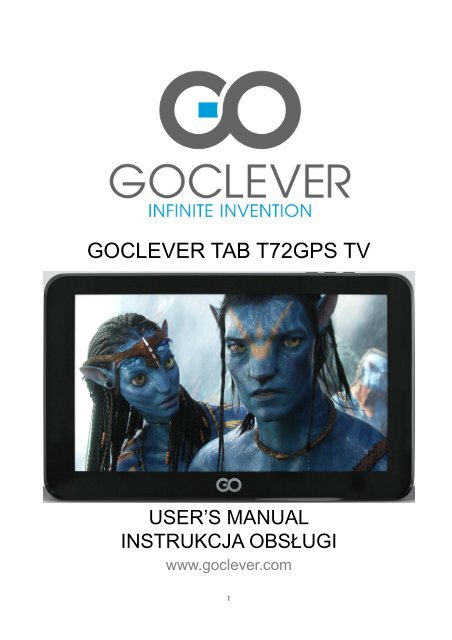Create successful ePaper yourself
Turn your PDF publications into a flip-book with our unique Google optimized e-Paper software.
<strong>GOCLEVER</strong> <strong>TAB</strong> <strong>T72GPS</strong> <strong>TV</strong><br />
USER’S MANUAL<br />
INSTRUKCJA OBSŁUGI<br />
www.goclever.com<br />
1
Declaration of Conformity<br />
Hereby <strong>GOCLEVER</strong> Technology declares that the product complies with the essential<br />
requirements and other provisions of Directive 199/5/WE.<br />
Environmental Protection<br />
The device is subject to the WEEE Directive 2002/96/EC. The symbol next to mean that the<br />
product must be disposed of separately and should be shipped to the appropriate collector.<br />
This allows you to limit pollution and the impact on human health.<br />
Also like to inform that our company has the obligations under the Act on waste electronic<br />
equipment, including in his collection, treatment, recovery and recycling is supported by<br />
KARAT ELECTRO-RECYCLING Ltd. If you have any questions or concerns you can contact<br />
Karat call 056-623-80-91.<br />
Responsibility<br />
<strong>GOCLEVER</strong> Technology Company nor any of its licensors shall not be liable for any loss of<br />
data or profits, as well as for any other consequential or indirect damages resulting from the<br />
use of equipment brand, in any case and the maximum permitted by law. <strong>GOCLEVER</strong><br />
Technology is not responsible for any problems related to the malfunctioning of the operating<br />
system and applications operating under its control.<br />
Changes<br />
<strong>GOCLEVER</strong> Technology reserves the right to revise this document and the specifications of<br />
the device, without notice to you. These features and images may vary depending on the<br />
services offered by the operator and software version of the device.<br />
Before using<br />
Remember that the battery is not charged. Opening or attempt to disassemble the outer<br />
casing of the device will void the warranty.<br />
Google is a registered trademark, and Google Maps is a trademark of Google Inc.. in the<br />
United States and other countries. YouTube is a trademark of Google Inc..<br />
<strong>GOCLEVER</strong> Technology Company is not liable for technical or editorial errors or for<br />
omissions contained herein is not responsible for incidental or consequential damages<br />
resulting from furnishing this material.<br />
Information is presented in such a state in which you adopt them, and are not covered by any<br />
warranty. Subject to change without notice. <strong>GOCLEVER</strong> Technology Company reserves the<br />
right to change the contents of this document without prior notice. The manual describes<br />
basic functions of the device.<br />
Security<br />
Please refer to these guidelines. Failure to comply with them may cause danger to life or<br />
health or may be illegal. For further information, please read the entire manual. Unit was<br />
designed to operate from battery and mains supply with the charger. Using the device in a<br />
different way can be dangerous and will void the warranty.<br />
Charging Battery<br />
The unit should be connected only to a power source in accordance with the parameters set<br />
out in the specification. In case of doubt as to the type of power source required, consult an<br />
authorized service provider or local power company. If the product is powered from a battery<br />
or other sources, follow the instructions supplied with the product.<br />
The impact of external factors and the electromagnetic field<br />
2
The device is not waterproof. Make sure that it was always dry, protect from moisture. The<br />
device also must be protected against high and low temperatures, dust, sand, do not expose<br />
it to shock, throw, as this may damage it or its components.<br />
• Do not use the device in a damp and very high or low temperatures.<br />
• Do not leave the device in the vehicle or in places where temperatures exceed 50<br />
degrees Celsius.<br />
• Do not use the equipment on board aircraft and in areas where it is not allowed to use<br />
equipment that may emit an electromagnetic field for example a hospital, petrol station,<br />
a warehouse of explosives violations of these rules may result in fire or explosion.<br />
• Do not use the device while driving.<br />
• Do not use the device near strong electromagnetic sources, such as microwave ovens,<br />
sound speakers, <strong>TV</strong> and radio.<br />
• Use only original manufacturer-approved accessories, or accessories that do not<br />
contain metals.<br />
Service and Repair<br />
For repair use the authorized service and qualified staff, any attempt to repair yourself,<br />
or by unauthorized service will void the warranty.<br />
3
Product Details<br />
Product Name GoClever <strong>TAB</strong><br />
Product Model <strong>T72GPS</strong> <strong>TV</strong><br />
High-performance ARM11 processor Frequency<br />
CPU<br />
720MHz Support for hardware 3D graphics<br />
acceleration<br />
Chipset Telechips TCC9201<br />
Screen<br />
Size 7 inch; Resolution WVGA 800*480; Color 16<br />
million colors;<br />
Touch Screen Resistive, single touch<br />
Memory DDR2 256MB<br />
Storage<br />
Built-in flash memory 4GB<br />
Support external TF card, maximum capacity of 32GB<br />
Graphics card Integration<br />
Speaker 1 speaker<br />
Battery<br />
Built-in 2200mAh High Polymer Li-ion Rechargeable<br />
Battery<br />
Power adapter DC 5V/2A<br />
Ports<br />
* USB 2.0 Host 1*USB2.0 UTG 1*Headphone<br />
1*HDMI<br />
OS Google Android 2.3<br />
Network IEEE802.11b/g wireless network;<br />
Video resolution Max support 1280*720<br />
Video<br />
AVI, WMV, 3GP/MP4, MOV, MPG, VOB, MKV, RMVB, FLV, TS/TP<br />
Audio MP3, MP2, WMA, AAC, OGG, WAV, FLAC, APE<br />
GPS Built in<br />
Included in Box<br />
unit; Power adapter; Mini USB Cable; Manual;<br />
warranty card<br />
Weight 330g<br />
Size 183*115*15.4mm<br />
Color Black<br />
Web Browsing; Email; MSN SKPE; Games;<br />
E-book; Text processing; Video player; Music player;<br />
Application<br />
Others supporting Android 2.3 OS Programs; Built-in<br />
Google map etc.<br />
4
1. Visual Description<br />
Refer to below picture:<br />
Front View<br />
(1) Battery Charge Indicator<br />
Left View<br />
(2) Headphone Interface<br />
(3) SD/MMC slot<br />
(4) HDMI<br />
(5) USB Interface/Charging<br />
5<br />
Top View<br />
(6) Antenna<br />
(7) Power<br />
(8) Home/Return<br />
(9) Menu<br />
Back View<br />
(10) Reset<br />
(11) Loudspeaker<br />
(12) Stylus
2. Power management<br />
2.1 Power adaptor and charging indicator<br />
Power input is 5V/2A; Please don’t use other one with different specs.<br />
Charging time, the charging indicator is red; charging full, indicator will turn to green.<br />
2.2 Power ON/OFF<br />
Power ON: Ensure power is sufficient firstly. Long pressing the Power button for 4s, greeting<br />
image appears, releasing power button. After system booting, the unit enter lock-screen<br />
image, as below:<br />
Z<br />
Pull the “Unlock icon” upward to green dot position to enter main menu; Pull the “Mute<br />
icon” downward to green dot position to mute mode.<br />
Power OFF: Long pressing the Power button for 4s. The unit will enter confirmation of<br />
shutdown as below:<br />
6
Sleeping: Short pressing Power button for 1s, system enters sleeping state, the screen go<br />
black; Short pressing power button for 1s to wake up. If low power when sleeping, the unit<br />
will wake up and shutdown automatically.<br />
Forced shutdown: It takes 15s to force shut down by long pressing power button.<br />
3. Inner and external storage<br />
3.1 Classification of storage<br />
The unit supports 3 storage spaces: Inner storage, USB type external storage, TF card.<br />
Inner storage is 4GB size. The application files installed by APK will be stored here.<br />
USB type storage and TF card support max up to 32GB<br />
3.2 How to use storage<br />
Insert storage to corresponding slot, “Preparing SD card/USB device” will show in left top of<br />
screen. Run ES File explorer to read these storages.<br />
The file of TF card will be found under folder named “sdcard”; the file of USB device will be<br />
found under folder named “scsi”; the file of inner storage will be found under folder named<br />
“nand”.<br />
Caution: Before removing the storage, ensure all of files in the storage have been closed.<br />
Otherwise, it is possible to break this storage; meantime, the unit will close the running<br />
application to protect system.<br />
3.3 How to connect with PC<br />
Connect the unit to the PC via USB cable, Drag the status bar downward to get the<br />
notification image like below.<br />
7
Tap “USB connected (internal)” to mount the driver to read/copy/send/delete the files in the<br />
inner storage from PC. Tap “USB connected (external)” to mount the driver to<br />
read/copy/send/delete the files in the external storage from PC.<br />
8
4. Network settings<br />
Wireless network: Tap and to enter Wi-Fi setting<br />
image.<br />
1. Turn on the Wi-Fi hardware button on the right top of unit;<br />
2. Select “Wireless network” in the setting menu;<br />
3. Click the check box of Wi-Fi to turn on.<br />
4. Enter “Wi-Fi settings”, check all of AP which could be searched and select one.<br />
5. If this AP is connected successfully before, the details will be saved; just tap “connect” in<br />
the pop up window, selecting “forget” will remove AP details.<br />
6. If AP is encrypted, please input password of AP;<br />
7. The wireless network icon will show in status bar after successful connection;<br />
5. Input operation<br />
5.1 Keyboard input<br />
When application need input text or digit, the touch soft keyboard will show in the screen.<br />
Caution: The unit supports external USB keyboard, but some button in the keyboard maybe<br />
couldn’t be used normally.<br />
5.2 Touch screen input<br />
Caution: Please don’t put object in the surface of touchscreen, maybe break it.<br />
Long press and drag: Long press certain icon, which will turn light and could be drag to<br />
9
anywhere of desktop.<br />
5.3 External mouse input<br />
Unit supports external mouse.<br />
6. Desktop<br />
6.1 Status bar<br />
The top of screen is status bar, there are four software buttons: Home, Vol-, Vol+, Back;<br />
Some function status show here: Wi-Fi signal, battery status, time etc…<br />
6.2 Main menu<br />
There are two modes for main menu: “Desk Widget mode” and “Application mode”, switched<br />
by side button.<br />
APP<br />
Settings<br />
10
Application mode<br />
Desk Widget mode<br />
For “Desk Widget mode”, the icons could be drag to adjoining page; there are 3 continuous<br />
pages in this mode.<br />
“Application mode” is in like manner. There is enough free space for third part application to<br />
install. In this case, the page is up to amount of application, no max limited.<br />
6.3 Desktop settings<br />
In Desk Widget mode, Press menu button, the shortcut menu will pop up. Menu includes:<br />
Add, wallpaper, search, notifications, and system settings.<br />
Add function could add shortcuts, widgets, gadgets etc.<br />
Wallpaper function could select wallpaper from.<br />
6.4 Notifications<br />
Drag the status bar downward to get the notification image. Tap to back.<br />
6.5 Desktop icon<br />
Long pressing icon, this icon will turn light and could be drag to anywhere. Also could be drag<br />
to garbage to delete.<br />
7. Website browser<br />
Browser<br />
11
Tap browser icon, type URL to connect to internet. Tap menu to open new window,<br />
bookmarks, windows, refresh, forward, add bookmark, find on page, select text, page info,<br />
share page, downloads, settings.<br />
8. Application manager and installation<br />
8.1 Install and uninstall<br />
The extension of installable file in android system is .APK, which could be down load from<br />
internet directly. Run EF File explorer, find the APK file, click to enter installation image,<br />
follow installation wizard to finish the progress. Return to main page, the icon of installed<br />
APK could be found in the desktop.<br />
8.2 Application manager<br />
Tap settings, select applications, select manage applications option, all of application could<br />
be found here. The application could be uninstall here.<br />
8.3 Progress manager<br />
Tap settings, select applications, select running service option, all of running application<br />
could be found here. If certain application is no need now, it could be stop to release the<br />
memory space.<br />
Attention: Not all application are compatible with the device. <strong>GOCLEVER</strong> Technology is not<br />
responsible for compatibility of 3 rd party applications installed on the device.<br />
9. File manager<br />
9.1 New folder<br />
Press menu button to add new folder to current directory.<br />
9.2 Folder operation<br />
Long pressing the folder, below option will popup:<br />
12
10. HDMI<br />
Tap setting->Display->Output settings->Output Mode,select HDMI.Choose the file you could<br />
like to play in HD displayer. Connect the unit to HD displayer via HDMI cable. You could get<br />
the image on HD displayer. You could disconnect the HDMI cable to close HDMI output<br />
directly.<br />
11. Important notes<br />
11.1 Battery note<br />
7” screen will consume large a lot of electricity. In order to extend battery endurance, please<br />
reduce the use of below function:<br />
1. Multimedia;<br />
2. Bright display: reduce the brightness of screen in the settings/sound and display;<br />
3. AP search: this option could be found in settings/wireless and networks/ Wi-Fi settings/<br />
Network notification;<br />
4. Wi-Fi: switch off the Wi-Fi option.<br />
11.2 Release memory<br />
The application is run ever, this application must take memory. If too many applications run<br />
ever, this will affect speed of unit. In this case, it is best to stop useless application in time to<br />
save memory.<br />
11.3 Forced shutdown<br />
Long press power button for 15s, the unit will forced shutdown;<br />
11.4 Factory data reset<br />
This option could be found in settings/Privacy/ Factory data reset.<br />
Caution: select factory reset will format the inner storage 1. the Google account, data and<br />
setting of system and application, application download etc. Please use with caution.<br />
Pay special attention:<br />
The power input is DC 5V/2A, please no use other spec!<br />
13
Deklaracja zgodności<br />
Niniejszym <strong>GOCLEVER</strong> Technology oświadcza iż produkt jest zgodny z zasadniczymi<br />
wymogami oraz pozostałymi postanowieniami Dyrektywy 199/5/WE.<br />
Ochrona środowiska<br />
Urządzenie podlega dyrektywie WEEE 2002/96/EC. Symbol obok oznacza, że produkt musi<br />
być utylizowany oddzielnie i powinien być dostarczony do odpowiedniego punktu<br />
zbierającego odpady. Pozwala to ograniczać zanieczyszczenie środowiska i pozytywnie<br />
wpływa na ludzkie zdrowie.<br />
Informujemy ponadto, iż nasza firma w zakresie obowiązków wynikających z ustawy o<br />
zużytym sprzęcie elektronicznym, w tym w zakresie jego zbierania, przetwarzania, odzysku i<br />
recyklingu jest obsługiwana przez KARAT ELEKTRO-RECYKLING Sp.z o.o. W razie<br />
jakichkolwiek pytań lub wątpliwości możecie się Państwo kontaktować z Karat pod numerem<br />
telefonu 056-623-80-91.<br />
Odpowiedzialność<br />
Firma <strong>GOCLEVER</strong> Technology ani żaden z jej licencjobiorców nie ponosi odpowiedzialności<br />
za jakąkolwiek utratę danych lub zysków, jak również za żadne inne wtórne i pośrednie<br />
szkody powstały w wyniku użytkowania urządzeń marki, w żadnym wypadku i maksymalnym<br />
dopuszczalnym przez prawo zakresie. <strong>GOCLEVER</strong> Technology nie odpowiada za problemy<br />
związane z nieprawidłowym działaniem systemu operacyjnego i aplikacji działających pod<br />
jego kontrolą.<br />
Zmiany<br />
<strong>GOCLEVER</strong> Technology zastrzega sobie prawo do dokonywania zmian w niniejszym<br />
dokumencie jak i specyfikacji urządzenia, bez konieczności informowania o tym użytkownika.<br />
Opisane funkcje oraz obrazki mogą się różnić w zależności od usług oferowanych przez<br />
operatora jak i wersji oprogramowania danego urządzenia.<br />
Przed użyciem<br />
Pamiętaj, że akumulator nie jest naładowany. Otwarcie lub próba rozebrania zewnętrznej<br />
obudowy urządzenia powoduje utratę gwarancji.<br />
Google jest zastrzeżonym znakiem towarowym, a Google Maps jest znakiem handlowym<br />
firmy Google, Inc. w Stanach Zjednoczonych i innych krajach. YouTube jest znakiem<br />
towarowym firmy Google, Inc.<br />
Firma <strong>GOCLEVER</strong> Technology nie ponosi odpowiedzialności za błędy techniczne lub<br />
redakcyjne ani za pominięcia w niniejszym tekście; nie ponosi również odpowiedzialności za<br />
szkody przypadkowe lub następcze spowodowane korzystaniem z niniejszego materiału.<br />
Informacje są przedstawione w takim stanie, w jakim przyjmuje je użytkownik, i nie są objęte<br />
żadną gwarancją. Mogą ulec zmianie bez powiadomienia. Firma <strong>GOCLEVER</strong> Technology<br />
zastrzega również prawo do zmiany zawartości niniejszego dokumentu bez uprzedniego<br />
powiadomienia. W podręczniku zostały opisane tylko podstawowe funkcje urządzenia.<br />
Bezpieczeństwo<br />
Należy zapoznać się z tymi wytycznymi. Niezastosowanie się do nich może spowodować<br />
powstanie zagrożenia życia lub zdrowia albo może być niezgodne z prawem. Aby uzyskać<br />
dalsze informacje, należy zapoznać się z całym podręcznikiem.Urządzenie zostało<br />
stworzone do pracy przy zasilaniu akumulatorowym jak i podłączeniu do sieci elektrycznej za<br />
pomocą ładowarki. Korzystając z urządzenia w inny sposób może być niebezpieczne i<br />
14
spowoduje utratę gwarancji.<br />
Ładowanie<br />
Urządzenie należy podłączać tylko do źródeł zasilania zgodnych z parametrami określonymi<br />
w specyfikacji. W przypadku wątpliwości co do typu wymaganego źródła zasilania należy<br />
skonsultować się z autoryzowanym punktem usługowym lub lokalnym dostawcą energii<br />
elektrycznej. Jeśli produkt zasilany jest z akumulatora lub innych źródeł, należy przestrzegać<br />
instrukcji dołączonej do produktu.<br />
Oddziaływanie czynników zewnętrznych oraz pola elektromagnetycznego<br />
Urządzenie nie jest wodoodporne. Należy dopilnować, aby zawsze było suche, chronić<br />
przed wilgocią. Urządzenie należy chronić również przed wysokimi oraz niskimi<br />
temperaturami, zapyleniem, piaskiem, nie należy narażać go na wstrząsy, rzucać nim, gdyż<br />
może to spowodować jego uszkodzenie, bądź jego elementów.<br />
- Nie korzystać z urządzenia w pomieszczeniach wilgotnych i w bardzo wysokich lub niskich<br />
temperaturach.<br />
- Nie pozostawiaj urządzenia w pojazdach ani miejscach, w których temperatura może<br />
przekroczyć 50 stopni Celsjusza.<br />
- Nie korzystaj urządzenia na pokładzie samolotu oraz w miejscach gdzie nie jest dozwolone<br />
korzystanie z urządzeń mogących emitować pole elektromagnetyczne Np. szpital, stacja<br />
benzynowa, magazyn materiałów wybuchowych; nieprzestrzeganie tych zasad może<br />
spowodować pożar lub wybuch.<br />
- Nie korzystaj z urządzenia podczas prowadzenia samochodu.<br />
- Nie korzystaj z urządzenia w pobliżu źródeł silnego promieniowania elektromagnetycznego,<br />
takich jak kuchenki mikrofalowe, głośniki, telewizory a nawet radia.<br />
- Stosować tylko oryginalne akcesoria zalecane przez producenta albo akcesoria, które nie<br />
zawierają metali.<br />
Serwis i naprawy<br />
Do napraw korzystaj z autoryzowanego serwisu i wykwalifikowanego personelu, wszelkie<br />
próby naprawy samodzielnej, bądź też przez nieautoryzowany serwis będzie skutkować<br />
utratą gwarancji.<br />
15
Specyfikacja<br />
Seria GoClever <strong>TAB</strong><br />
Model <strong>T72GPS</strong> <strong>TV</strong><br />
CPU<br />
Wydajny ARM11<br />
sprzętowe 3D<br />
procesor taktowanie 720MHz<br />
Chipset Telechips TCC9201<br />
Ekran 7 cali; rozdzielczość WVGA 800*480; 16bit kolor<br />
Ekran dotykowy Oporowy, pojedynczy dotyk<br />
RAM DDR2 256MB<br />
Pamięć<br />
Wbudowane 4GB MLC NAND flash<br />
Obsługa kart microSD do 32GB<br />
Karta graficzna Mali200<br />
Głośnik Wbudowany jeden głośnik<br />
Bateria<br />
Wbudowana<br />
2200mAh<br />
bateria Polimerowo litowo-jonowa<br />
Ładowanie wejście 5V/2A<br />
Porty<br />
1x mini USB OTG 1x wyjście audio 3.5mm 1x mini<br />
HDMI<br />
OS Google Android 2.3<br />
Sieć Wi-Fi b/g<br />
Rozdzielczość video Max 1280x720<br />
Filmy<br />
AVI, WMV, 3GP/MP4, MOV, MPG, VOB, MKV, RMVB, FLV, TS/TP<br />
Muzyka MP3, MP2, WMA, AAC, OGG, WAV, FLAC, APE<br />
GPS Wbudowany odbiornik<br />
Zawartość<br />
<strong>T72GPS</strong> <strong>TV</strong>, ładowarka, uchwyt samochodowy, kabel<br />
USB to PC, gwarancja, instrukcja<br />
Waga 330g<br />
Wymiary 183x115x15.4 mm<br />
Kolor Czarny<br />
Web Browsing; Email; MSN SKPE; Games;<br />
E-book; Text processing; Video player; Music player;<br />
Aplikacje<br />
Others supporting Android 2.3 OS Programs; Built-in<br />
Google map etc.<br />
16
1. Opis urządzenia<br />
Widok przód<br />
(1) Kontrolka ładowania baterii<br />
Strona lewa<br />
(2) Wyjście audio 3.5 mm<br />
(3) gniazdo kart micro SD<br />
(4) wyjście mini HDMI 1.3<br />
(5) port mini USB/Ładowanie<br />
2. Zarządzanie energią<br />
17<br />
Widok góra<br />
(6) Antena DVB-T<br />
(7) Włącznik<br />
(8) Home/Cofnij<br />
(9) Menu<br />
Widok tył<br />
(10) Reset<br />
(11) Głośnik<br />
(12) Rysik<br />
2.1 Ładowarka<br />
Ładowarka wyjście 5V/2A. Używaj wyłącznie oryginalnej ładowarki. Dioda w urządzeniu gdy<br />
jest czerwona oznacza ładowanie, pełne naładowanie baterii oznacza dioda zielona.
2.2 Włączanie/Wyłączanie<br />
Włączanie: Przytrzymaj włącznik około 4 sekund, jeśli bateria jest naładowana urządzenie<br />
uruchomi się. Brak obrazu oznacza że bateria nie jest naładowana podłącz ładowarkę. Po<br />
uruchomieniu pojawi się to okno:<br />
Z<br />
Przeciągnij “Unlock” do środka ekranu aby odblokować urządzenie; Przeciągnij<br />
“Wycisz” do środka ekranu aby wyciszyć dźwięki.<br />
Wyłączanie: Wciśnij i przytrzymaj głośnik do pojawienia się tego okna wybierz „Wyłącz”<br />
następnie „ok.”<br />
18
Wygaszanie: Krótkie wciśnięcie włącznika koło 1 sekundy powoduje wygaszenie ekranu,<br />
powtórne krótkie wciśnięcie powoduje powrót obrazu. Urządzenie automatycznie wygasza<br />
ekran w zależności od ustawień w „Ustawienia” -> „Wyświetlacz”<br />
Wymuszenie wyłączenia: Wciśnij i przytrzymaj około 15 sekund włącznik aby wyłączyć<br />
urządzenie.<br />
3. Wbudowana pamięć oraz karta micro SD<br />
3.1 Typy pamięci<br />
Urządzenie obsługuje 3 typy pamięci: wbudowana, pamięć USB oraz karta micro SD.<br />
Wbudowana pamięć to 4GB (3GB na pliki) . Aplikacje po instalacji zostaną zapisane na<br />
pamięci wbudowanej. Pamięć USB oraz karta micro SD maksymalny rozmiar to 32GB.<br />
3.2 Jak korzystać z pamięci<br />
Włóż kartę do odpowiedniego gniazda, “Przygotowanie karty SD /USB” wyświetli się<br />
komunikat w lewym górnym rogu. Uruchom ES File Explorer aby przeglądać zawartość<br />
pamięci.<br />
Karta micro SD to folder “sdcard”; folder pamięci USB to “scsi”; folder pamięci wbudowanej<br />
to “nand”.<br />
Uwaga: Przed odłączeniem pamięci upewnij się że wszystkie pliki są zamknięte oraz<br />
kopiowanie plików zakończyło się. Nie stosowanie się do tego grozi uszkodzeniem plików<br />
lub nawet pamięci.<br />
3.3 Kopiowanie plików po USB na urządzenie z komputera<br />
Podłącz kabel USB do komputera i urządzania, na pasku powiadomień wybierz połączenie<br />
USB następnie „Włącz”<br />
19
Po udostępnieniu pamięci komputer wykryje nowy dysk wymienny, w przypadku gdy karta<br />
micro SD będzie w urządzeniu komputer wykryje dwie pamięci wymienne.<br />
4. Konfiguracja sieci Wi-Fi<br />
Sieć Wi-Fi: Dotknij następnie:<br />
20
1. Wybierz „Sieci zwykłe i bezprzewodowe”;<br />
2. Włącz Wi-Fi;<br />
3. Wybierz „Ustawienia Wi-Fi”.<br />
4. Urządzenie automatycznie wyszuka i wyświetli listę dostępnych sieci. Wybierz sieć z którą<br />
chcesz się połączyć.<br />
6. Jeśli sieć jest zabezpieczona, pojawi się okno z prośbą o hasło<br />
7. Po poprawnej konfiguracji na pasku powiadomień pojawi się ikona sieci Wi-Fi.<br />
5. Wprowadzenie tekstu<br />
5.1 Klawiatura USB<br />
W momencie dotknięcia na polu tekstowym pojawi się klawiatura ekranowa do<br />
wprowadzenia liter i cyfr.<br />
Uwaga: Urządzenie obsługuje klawiatury USB, jednak nie wszystkie klawisze multimedialne.<br />
5.2 Ekran dotykowy<br />
Uwaga: Nie używać ostrych narzędzi do ekranu oraz nie stawiać na urządzeniu ciężkich<br />
obiektów.<br />
Dotknięcie i przytrzymanie na ikonie powoduje że możliwe jest jej przesunięcie.<br />
5.3 Mysz USB<br />
Urządzenie obsługuje mysz USB.<br />
6. Okno główne (pulpit)<br />
6.1 Pasek stanu<br />
Na pasku stanu znajdują się 4 programowe przyciski, po lewej „Home”, regulacja głośności<br />
oraz „Cofnij”. Na pasku wyświetlany jest poziom sygnału WiFi, poziom baterii, czas, ikona<br />
GPS oraz powiadomienia.<br />
6.2 Główne menu<br />
Domyślnym widokiem jest okno główne (pulpit) oraz okno aplikacji do przełączania między<br />
tymi oknami służy ten przycisk<br />
21
Okno główne<br />
Aplikacje<br />
Ustawienia<br />
Internet<br />
Okno aplikacji<br />
Okno główne (pulpit) składa się z pięciu pulpitów z czego środkowy jest oknem głównym.<br />
Okno aplikacji wyświetla wszystkie zainstalowane aplikacje w urządzeniu, możliwe jest<br />
tworzenie skrótów do aplikacji z okna aplikacji na okno główne.<br />
22
6.3 Ustawienia okna głównego<br />
W widoku okna głównego wciśnij klawisz „Menu” wyświetli się lista opcji okna głównego jest<br />
to: Dodaj, Zarządzaj aplikacjami, Tapeta, Szukaj, Powiadomienia, Ustawienia.<br />
Wybierając dodaj uzyskasz dostęp do „Skróty”, „Widżety”, „Foldery”, „Tapety”<br />
6.4 Powiadomienia<br />
Dotknij pasek powiadomień i pociągnij w dół aby wyświetlić listę powiadomień. Aby zamknąć<br />
okno powiadomień dotknij .<br />
6.5 Ikony w oknie głównym<br />
Dotknij i przytrzymaj w oknie głównym aby ją przesunąć. Dotknij i przytrzymaj na ikonie w<br />
oknie aplikacji aby utworzyć skrót w oknie głównym.<br />
7. Internet<br />
Dotknij ikony Internet aby uruchomić przeglądarkę i móc wyświetlać strony www. Aplikacja<br />
po wybraniu klawisza menu posiada następujące opcje: Nowe okno, Zakładki, Okna,<br />
Odśwież, Pobrane, Ustawienia.<br />
8. Zarządzanie aplikacjami<br />
8.1 Instalowanie i odinstalowanie aplikacji<br />
Pliki instalacyjne aplikacji systemu Android mają rozszerzenie apk. Możesz instalować<br />
aplikacje przy użyciu Android Market lub pobrane z Internetu i zapisane na pamięci flash.<br />
8.2 Zarządzaj aplikacjami<br />
Dotknij „Ustawienia” następnie „Aplikacje” teraz „Zarządzaj aplikacjami”. Zostanie<br />
wyświetlona lista zainstalowanych aplikacji, wybierz aplikacje następnie „Odinstaluj” aby<br />
aplikację usunąć.<br />
8.3 Uruchomione zadania.<br />
Dotknij „Ustawienia” następnie „Aplikacje” teraz „Zarządzaj aplikacjami” wybierz zakładkę<br />
„Uruchomione” Zostanie wyświetlona lista uruchomionych aplikacji. Dotknij na aplikacji i<br />
wybierz „Zatrzymaj” aby zwiększyć ilość dostępnej pamięci RAM.<br />
Uwaga: Nie wszystkie aplikacje są kompatybilne i mogą nie działać prawidłowo. Firma<br />
<strong>GOCLEVER</strong> Technology nie odpowiada za szkody wynikające z używania aplikacji firm<br />
trzecich<br />
23
9. Przeglądarka plików<br />
9.1 New folder<br />
Uruchom ES File Manager następnie wciśnij „Menu” wybierz „Nowy” następnie „Folder”.<br />
Zostanie utworzony nowy folder.<br />
9.2 Operacje na folderach/plikach<br />
Dotknij i przytrzymaj na pliku/folderze aby wyświetlić menu:<br />
Dostępne opcje to: Wytnij, Kopiuj, Zmień nazwę, Usuń, Zaznacz wszystko, Skrót, Zakładka,<br />
Skompresuj, Właściwości.<br />
10. HDMI<br />
Wybierz Ustawienia -> Wyświetlacz -> Output settings -> Output mode. W opcji „Output<br />
mode” wybierz HDMI aby włączyć wyjście HDMI. Połącz urządzenie z odbiornikiem sygnału<br />
HDMI np. telewizor, obraz zostanie automatycznie wyświetlony na telewizorze. Do<br />
poprawnego działania wymagany jest kabel HDMI 1.3<br />
11. Ważne uwagi<br />
11.1 Bateria<br />
7” ekran pobiera dużo energii aby wydłużyć czas pracy na baterii ogranicz:<br />
1. Multimedia;<br />
2. Zredukuj jasność wyświetlacza w „Ustawienia” -> „Wyświetlacz” -> „Jasność ekranu”;<br />
3. Wyłącz kartę Wi-Fi.<br />
24
11.2 Pamięć RAM<br />
Zbyt wiele uruchomionych aplikacji może powodować wolniejszą pracę urządzenia, zamykaj<br />
aplikacje aby zwolnić pamięć. Aplikacje można zakańczać również w „Aplikacje” -><br />
„Zarządzaj aplikacjami”<br />
11.3 Wymuszanie wyłączenia<br />
Wciśnij i przytrzymaj włącznik 15 sekund aby wyłączyć urządzenie<br />
Zwróć uwagę na ładowarkę:<br />
Urządzenie ładuje się wyłącznie 5V/2A z portu USB , nie należy używać innego typu<br />
ładowarek !<br />
25